Fișierele text nu au nevoie de aplicații complicatedeschis în. Browserul dvs. este perfect capabil să deschidă un fișier TXT, așa cum sunt cele mai de bază și avansate procesoare de texte. De fapt, unele aplicații care nu sunt procesoare de texte sunt capabile să afișeze și conținutul unui fișier TXT. Microsoft Excel se încadrează în această listă și puteți încorpora un fișier text în Microsoft Excel. Iată cum.
Încorporați fișierul text în Excel
Deschideți fișierul Excel în care doriți să încorporați un fișier text. Selectați celula în care doriți să apară conținutul fișierului. Accesați fila Date și faceți clic pe Obțineți date externe. Din meniu, selectați tasta Din text opțiune.

Selectați fișierul pe care doriți să îl încorporați. Odată selectat, vi se va solicita formatarea acestuia. Aici, este o idee bună să întrerupeți și să luați în considerare conținutul unui fișier. Întrucât importați conținutul în Excel, care este o aplicație cu foi de calcul, va trata conținutul ca și cum ar fi date de foi de calcul. Va face acest lucru tratând pauzele de spațiu sau paragraf ca valori ale delimitatorului. Dacă fișierul dvs. este tot text și nu există date, ceea ce ar trebui să faceți este să selectați opțiunea Delimitat din fereastra de import.
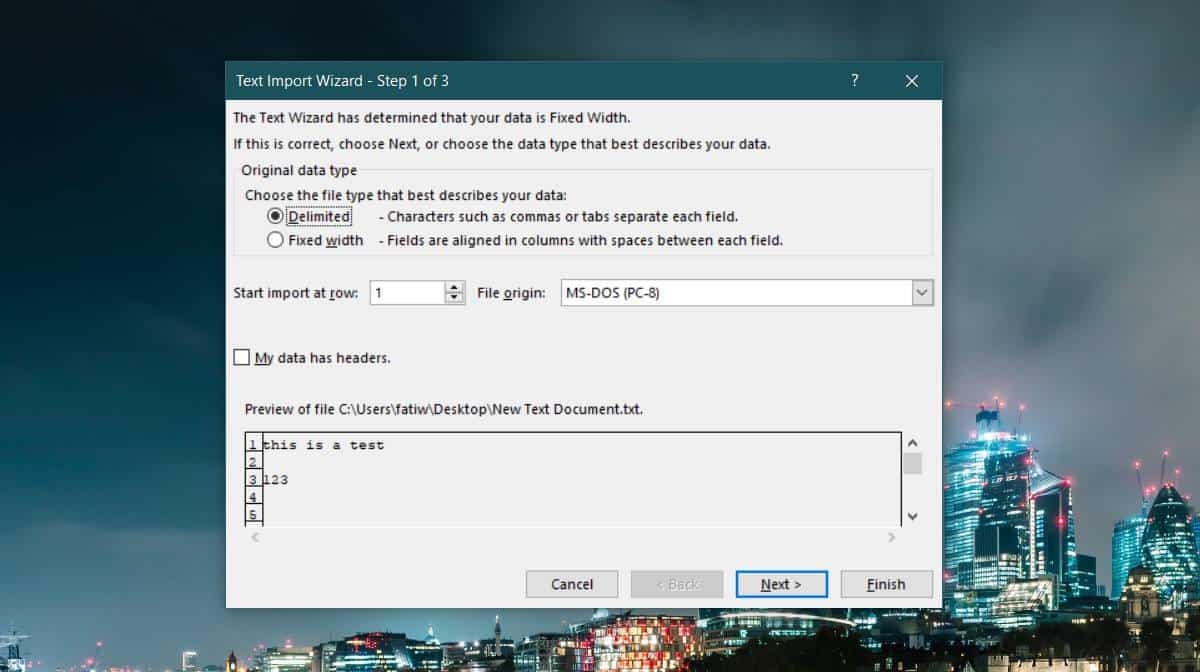
Faceți clic pe Următorul, faceți toate modificările în formatul de date de care aveți nevoie și faceți clic pe Terminare când ați terminat. Aceasta va deschide o fereastră Import Data. Faceți clic pe butonul Proprietăți din partea de jos.
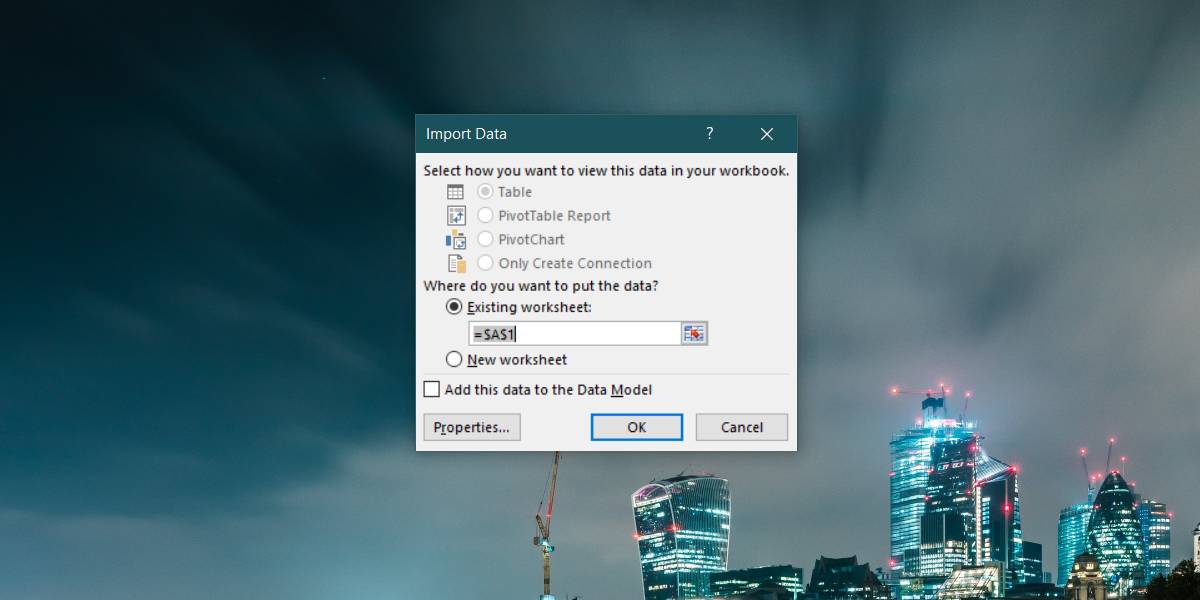
În fereastra Proprietăți, debifați butonul Solicitați numele de fișier la actualizare opțiune și faceți clic pe OK. Conținutul fișierului text va fi încorporat în foaia Excel.
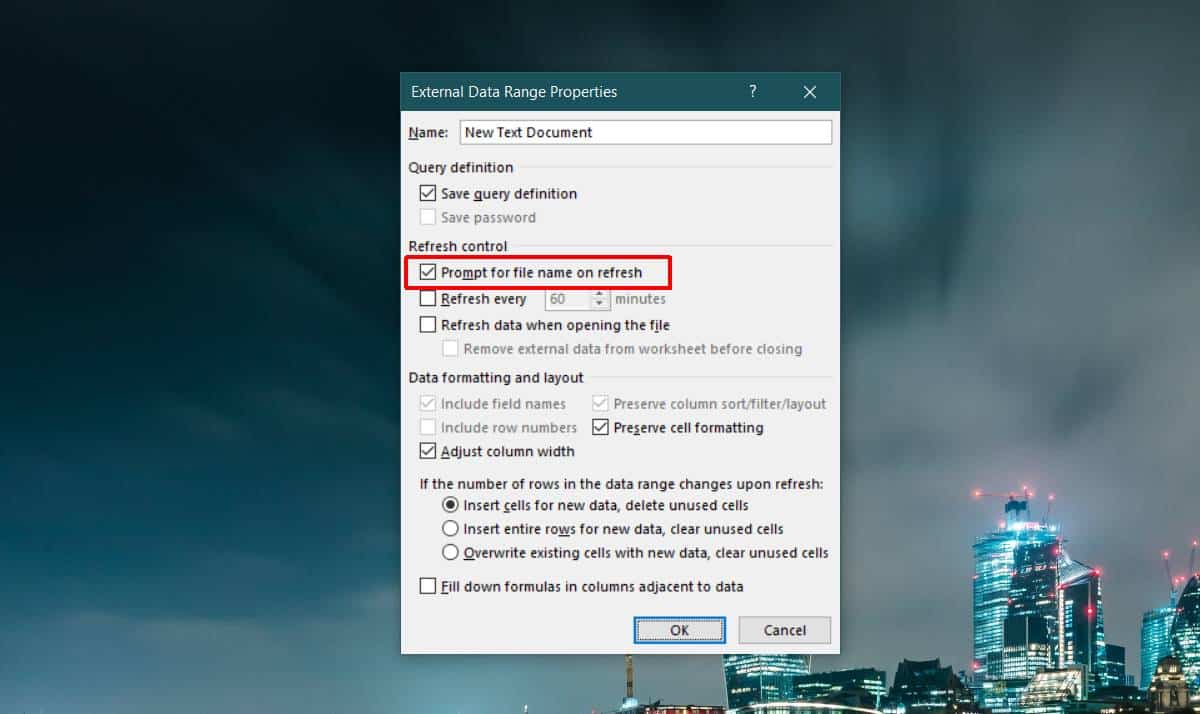
De fiecare dată când trebuie să reîmprospătați conținutul, deoarece fișierul text a fost actualizat, accesați fila Date din Excel și faceți clic pe butonul Reîmprospătați toate buton pentru a obține date noi.
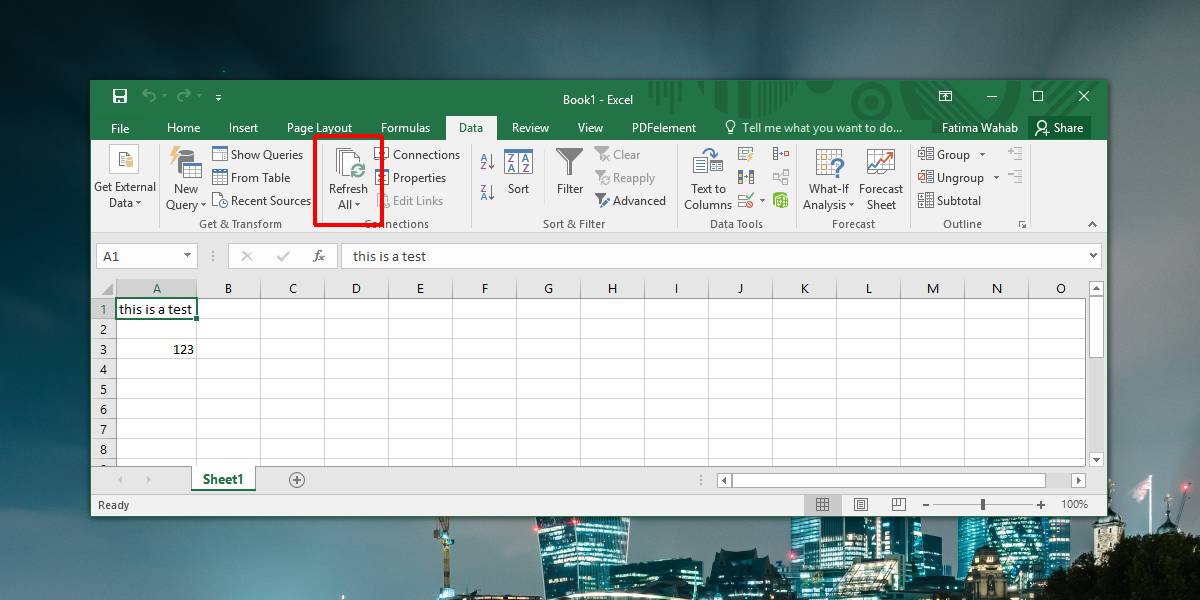
Aceasta este o caracteristică extinsă. Am explicat cum puteți încorpora un fișier text în Microsoft Excel, însă veți vedea că există o multitudine de opțiuni pe fiecare fereastră pe care o întâlniți. Pentru nevoi mai extinse sau pentru fișierele text care au date care nu sunt doar text sau doar numere, ar trebui să vă jucați cu opțiunile de format.
Este de la sine înțeles că asta este pentru localnicifișiere. Dacă fișierul încorporat este mutat, datele nu vor fi șterse din fișierul Excel, cu toate acestea, nu veți mai putea reîmprospăta date și veți obține cea mai recentă versiune. Dacă este șters, conținutul său va rămâne în continuare în foaia Excel.













Comentarii